Photoshop bemutató - hajszín megváltoztatása
Ebben a leckében megmutatjuk, hogyan változtathatjuk meg a haj színét festék nélkül. Például vegyen egy szőke és vöröshajúvá.
Itt van az eredeti pillanatfelvételünk:

Az első szakasz - a maszk létrehozása a hajon. Ehhez nyomja meg a "q" gombot, majd válassza ki a megfelelő kefét és kezdje el a hajon keresztül; Ne aggódj, ha kicsit túlszárnyalsz egy kicsit, később kijavítjuk:

Ha piros réteget alkalmaz a hajra, ismét nyomja meg a "q" gombot, válassza ki ezt a területet, majd kattintson a menü> Vonalra. és ezt megteheti:

Hozzon létre egy új réteget, és töltse fel a kiválasztott területet bármilyen színnel; Sötétvörös-barna:
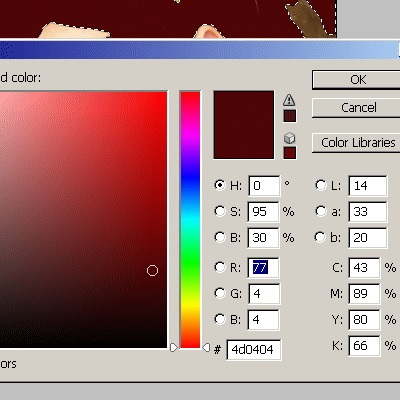
Most kattintson jobb gombbal a rétegre, amely tartalmazza a hajat, és a Blend mód menüben válassza a Soft light (Fehér fény) lehetőséget:
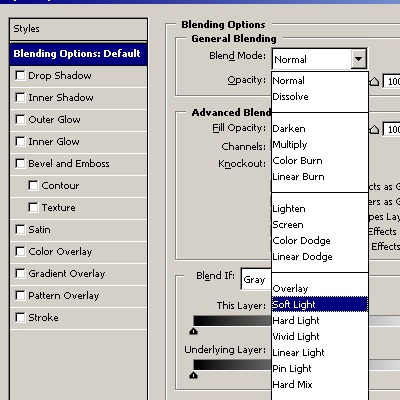
Jobb, de voltak olyan területek, ahol kiment a hajból, megragadva egy fülcseppet vagy valami. Tehát válasszon egy nagy ecset-törlő ecsetet és mozgassa a rendet ott:

Miután elérte a kívánt eredményt, hozzon létre egy másolatot a rétegről, hogy a haj sötétebb legyen; Itt ismét észrevéve azokat a területeket, amelyeket törölni kell ecsettel. Ekkor egy még nagyobb méretű kefét kell választania (erre a képre a 65-100 méreteket használtuk). Ismételje meg:

A két réteg között válthatsz, ahol dolgozol a hajadon, amíg természetes eredményt nem érsz; Itt maguk is kiemelhetik a kiemelkedéseket. Játssz, amíg elégedett vagy a hatással. Tehát itt a mi eredményünk:

II szint - a lecke összetettségének szintje.